
Esistono per così dire due casi d’importazione di minispot:
•Caso 1: Voi importate il file minispot come un normale file di valori misurati. Vedi i procedimenti spiegati precedentemente.
•Caso 2: La ragione di usare minispot è quella di poter permettere una correzione quando si presenta una deviazione del processo. Ciò significa che desiderate modificare le vostre curve di misura (vedi anche Area «Modifica delle curve» ).
La descrizione qui di seguito riguarda il caso 2.
Qui si realizza l’importazione di minispot:
1.Fate clic su «Calibrazione processo» > aprite un gruppo di calibrazione > aprite un record di dati di calibrazione.
2.Area «Modifica delle curve»:
Selezionate qui «Correzione di una deviazione processo» è attivate con uno spunto. Solo allora il pulsante «Importa Minispot» diventa comandabile.
La guida a menu nell’importazione di minispot varia leggermente a seconda dei colori contenuti nel vostro record di dati di calibrazione:
•Solo colori primari
•Colori MultiColor
•Solo un colore pantone
Ecco quindi una sintesi della guida per l’utente in questi tre casi, e a continuazione due esempi di decorso (per colori primari e colori MultiColor).

Guida per l’utente nell’importazione di minispot
Decorso: Importazione di minispot per colori primari
1.Fate clic su «Calibrazione processo» > aprite un gruppo di calibrazione > aprite un record di dati di calibrazione.
2.Area «Modifica delle curve»: Selezionate qui «Correzione di una deviazione processo» è attivate con uno spunto. Ora il pulsante «Importa Minispot» diventa comandabile.
3.Fate clic sul pulsante «Importa Minispot».
4.Si apre la finestra di dialogo del browser. Selezionate il vostro file IT8 contenente i valori misurati del minispot e fate clic su «Apri».
5.Ottenete la seguente interrogazione:


6.
•Possibilità a): Fate clic su «Colore selezionato».
Vengono visualizzati i dati del minispot per il colore selezionato.
«OK» => I valori misurati del minispot o i valori di correzione calcolati da quest’ultimo vengono trasferiti nella colonna di modifica.
«Modifica» => Permette di modificare i valori misurati originali. In base ai valori misurati del minispot si generano e si applicano nuovi valori misurati per tutti i valori nominali.
•Possibilità b): Fate clic su «Tutti i colori».
Vengono visualizzati i dati del minispot come anche i valori di correzione per tutti i colori.
«Sì» => Se confermate questa interrogazione, si generano e si applicano nuovi valori misurati.
Nota: I minispot possono contenere differenti valori nominali.
Decorso: Importazione di minispot per colori MultiColor
1.Fate clic su «Calibrazione processo» > aprite un gruppo di calibrazione > aprite un record di dati di calibrazione.
2.Area «Modifica delle curve»: Selezionate qui «Correzione di una deviazione processo» è attivate con uno spunto. Ora il pulsante «Importa Minispot» diventa comandabile.
3.Fate clic sul pulsante «Importa Minispot».
4.Nella finestra di dialogo che segue iniziate con lo specificare se volete importare valori misurati del minispot per colori cromatici (filtro RGB) o acromatici (filtro visuale).

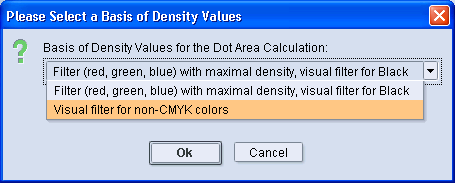
5.Si apre la finestra di dialogo del browser. Selezionate il vostro file IT8 contenente i valori misurati del minispot e fate clic su «Apri».
6.Ottenete un’interrogazione che può p.es. avere questo aspetto:

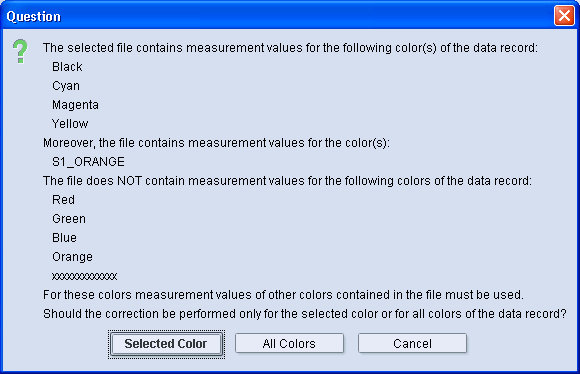
•Possibilità a): Fate clic su «Colore selezionato».
Se il minispot scelto per il colore selezionato non contiene alcun valore misurato, dovete prima procedere all’assegnazione dei colori come descritto nel punto 7. Vengono quindi visualizzati i dati del minispot per il colore selezionato.
«OK» => I valori misurati del minispot o i valori di correzione calcolati da quest’ultimo vengono trasferiti nella colonna di modifica. In questo momento potete ancora annullare le modifiche facendo clic nell’opzione «Correzione di una deviazione processo».
«Modifica» => Permette di modificare i valori misurati originali. In base ai valori misurati del minispot si generano e si applicano nuovi valori misurati per tutti i valori nominali.
•Possibilità b): Fate clic su «Tutti i colori».
Se il minispot scelto non contiene valori misurati per tutti i colori del record di dati, dovete prima procedere all’assegnazione dei colori come descritto nel punto 7. Vengono quindi visualizzati i dati del minispot come anche i valori di correzione per tutti i colori.
«Sì» => Se confermate questa interrogazione, si effettuata la correzione per tutti i colori e si generano e si applicano nuovi valori misurati.
7.Se volete procedere alla calibrazione per un colore, per il quale il minispot non contiene alcun valore misurato, dovete effettuare l’assegnazione del colore. Nell’esempio precedente, potete vedere che nel record di dati di calibrazione il colore «Arancione» è definito ma non è presente nel file di valori misurati IT8.
Dovete quindi selezionare uno dei colori definiti nel file IT8 che sarà allora assegnato al colore «Arancione».

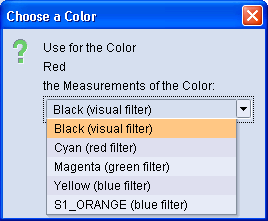
8.Per ciascuno dei colori, controllate nella colonna «Misurazione%» i valori misurati corretti.
Se volete annullare l’importazione, fate clic su «Annulla». Con questo annullamento chiudete il record di dati di calibrazione attuale senza averlo prima salvato e giungete al gruppo di calibrazione aperto in cui vi vengono proposti tutti i record di dati di calibrazione in esso contenuti. Per effettuare una nuova importazione, dovete riaprire il vostro record di dati di calibrazione e ripetere il procedimento qui descritto.